Seu computador Windows precisa de drivers dedicados para manter os componentes de hardware funcionando sem problemas. Como tal, é sempre uma boa ideia fazer backup de seus drivers do Windows, se você precisa ou não para corrigir algo com urgência. Mesmo que você não perca tudo, é sempre uma boa ideia ter drivers acessíveis caso um dispositivo precise ser reinstalado.
Aqui estão algumas maneiras fáceis de fazer backup de drivers de dispositivo no Windows 10 em um clique e maneiras de restaurá-los do backup. Verificar Como atualizar facilmente os drivers do Windows com o Driver Booster 8.
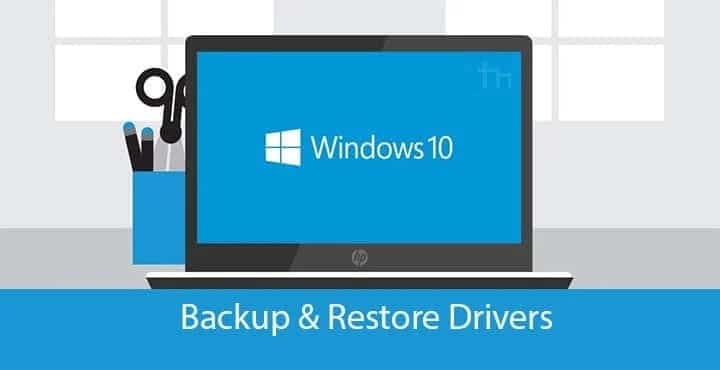
Por que você deve fazer backup de drivers de dispositivo no Windows?
Se o Windows 10 não se comportar conforme o esperado e sem problemas, convém executar uma instalação limpa do Windows para apagar tudo e voltar aos trilhos. E como tudo volta às configurações padrão de fábrica, você precisará reinstalar os drivers de dispositivo do Windows 10 para que tudo funcione como antes.
Você pode simplesmente querer salvar uma cópia de seus drivers porque não tem mais os originais ou para poder reparar drivers corrompidos no Windows 10 no futuro. A página da Web do fabricante para seu modelo de hardware específico pode não existir mais. Há muitas boas razões para fazer backup de seus drivers de dispositivo. Seja qual for o motivo, aqui está como fazê-lo.
Como fazer backup de drivers no Windows 10
Para começar, vamos explorar como fazer backup de seus drivers no Windows 10. Em seguida, podemos dar uma olhada em algumas maneiras de recuperá-los.
1. Como fazer backup de drivers do Windows 10 usando o prompt de comando
Fazer backup de drivers de dispositivo do Windows 10 usando o prompt de comando é simples. Você precisará usar o DISM ou o PnPUtil, ambas ferramentas de linha de comando.
- Comece criando uma pasta para armazenar seus backups de driver. que deve estar em uma partição de unidade diferente da qual o sistema operacional está instalado. (Criamos uma pasta na unidade D e a renomeamos “DriverBackup”).
- Em seguida, abra o prompt de comando com privilégios de administrador. Você pode fazer isso clicando com o botão direito do mouse no menu Iniciar e escolhendo Opção Prompt de comando (admin).

Se você não vir a opção Prompt de Comando, clique no Menu Iniciar e digite CMD. Clique com o botão direito do mouse no aplicativo Prompt de Comando e clique em Executar como administrador.
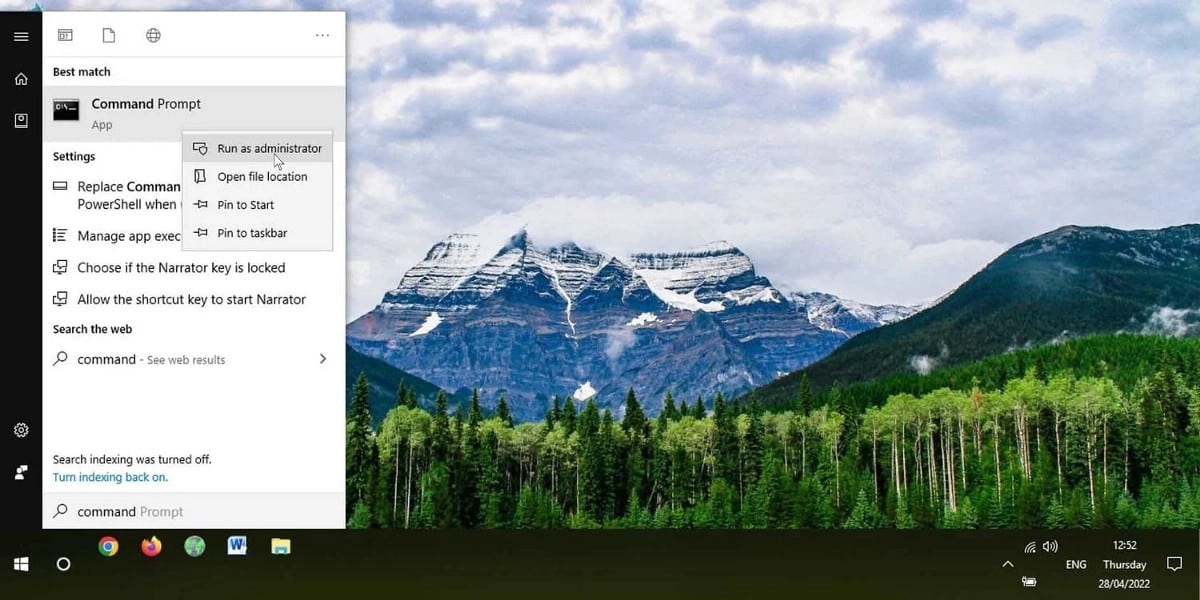
Para iniciar o backup de seus drivers, use qualquer uma das entradas de linha de comando listadas abaixo. Qualquer que seja a opção escolhida, certifique-se de substituir “D:\DriverBackup” pelo local da pasta que você criou para fazer backup dos drivers do Windows. Além disso, certifique-se de incluir aspas duplas se você usou a opção do utilitário DISM. Verificar Qual é a diferença entre CHKDSK, SFC e DISM no Windows 10?
O seguinte comando deve funcionar em qualquer versão do Windows 10:
DISM /Online /Export-Driver /Destination:”D:\DriverBackup”
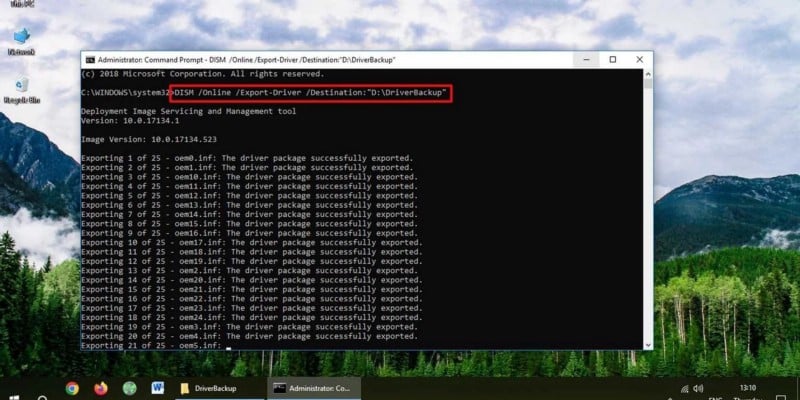
Se o seu computador estiver executando pelo menos o Windows 10 versão 1607, você poderá usar o PnPUtil em vez da ferramenta anterior:
pnputil /export-driver * D:\DriverBackup
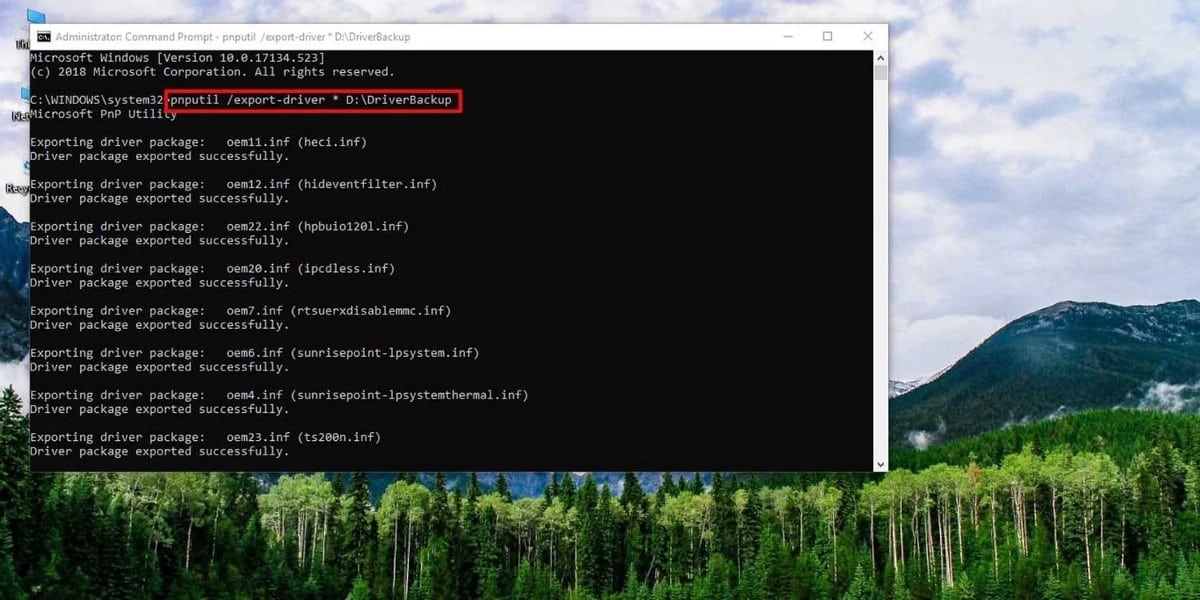
Seja qual for o método usado, será feito o backup dos drivers do Windows 10 na pasta especificada.
2. Como fazer backup de drivers do Windows 10 usando o PowerShell
Basicamente, você pode conseguir a mesma coisa com o Windows PowerShell. Novamente, crie uma pasta para fazer backup dos drivers do Windows 10; Em seguida, execute as etapas a seguir.
- Abra o PowerShell com privilégios de administrador. Para fazer isso, clique com o botão direito do mouse no menu Iniciar e selecione Opção Windows PowerShell (Admin).
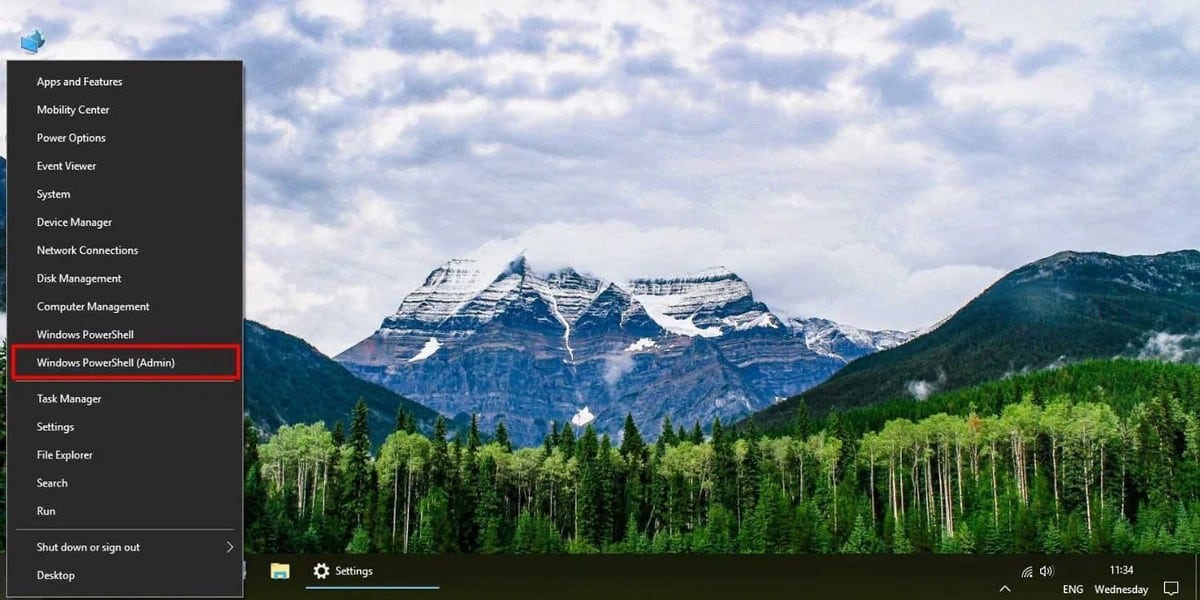
Se você não vir uma opção do PowerShell e vir o prompt de comando, clique com o botão direito do mouse na barra de tarefas e selecione Configurações da barra de tarefas. Role para baixo até uma opção Substitua o prompt de comando pelo Windows PowerShell na lista E verifique se a opção está habilitada.

- Digite a seguinte linha no PowerShell, substituindo “D:\DriverBackup” pelo local do backup do driver.
Export-WindowsDriver -Online -Destination D:\DriverBackup
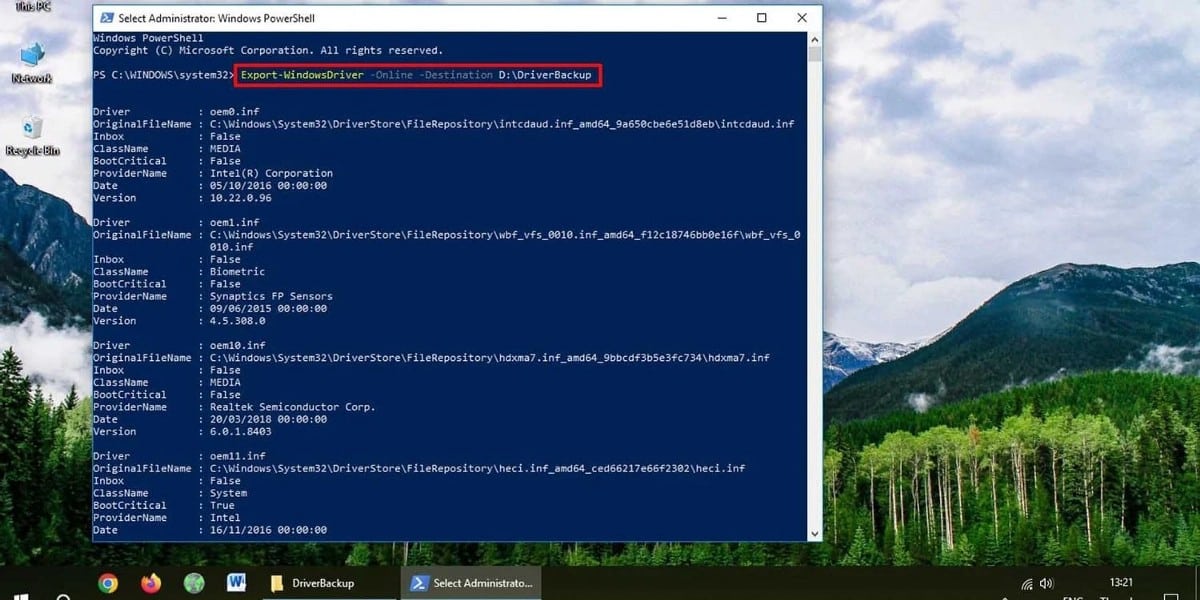
O backup dos drivers do Windows 10 será feito na pasta especificada no comando do PowerShell. Verificar Como encontrar e substituir drivers antigos do Windows.
Como restaurar um backup de driver no Windows 10
Agora que seu backup está pronto, veja como restaurá-lo quando ocorrer um desastre inesperado.
1. Como restaurar drivers específicos no Windows 10 via Gerenciador de dispositivos
Por meio do Gerenciador de Dispositivos, você pode instalar os drivers específicos que desejar. Veja como:
- Abra o Gerenciador de dispositivos: clique com o botão direito do mouse no menu Iniciar e selecione Gerenciador de Dispositivos.
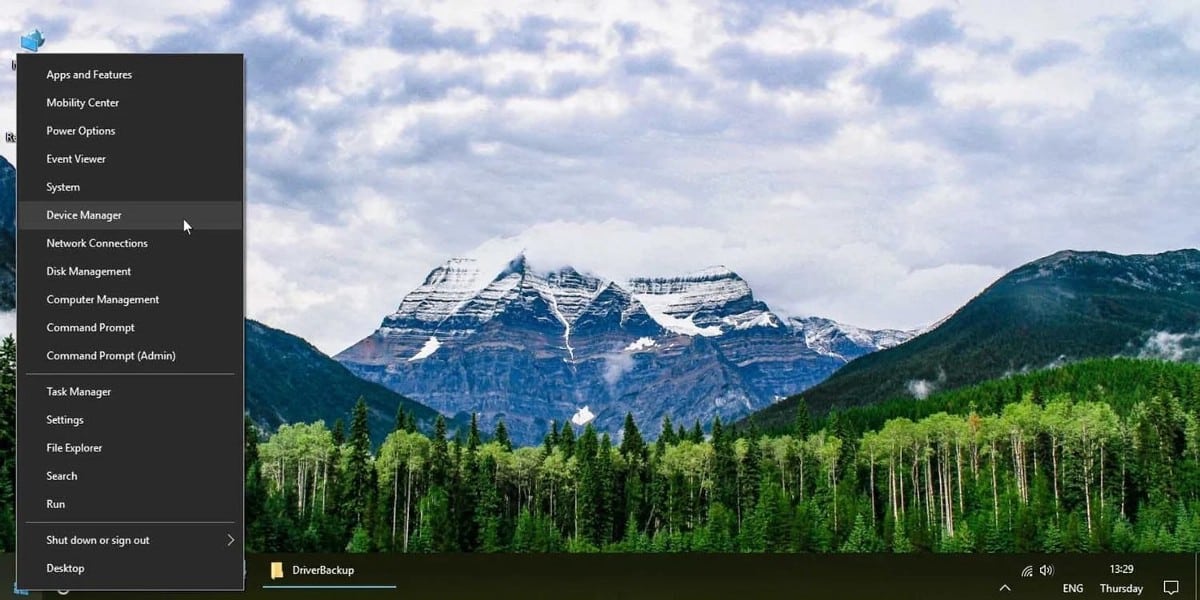
- Clique com o botão direito do mouse no dispositivo cujo driver você deseja restaurar e clique em Opção Atualize o driver.
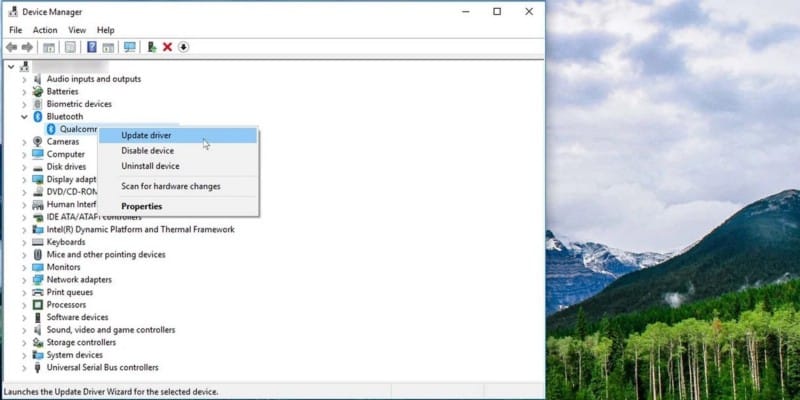
- Selecione uma opção Procure no meu computador o software de driver.
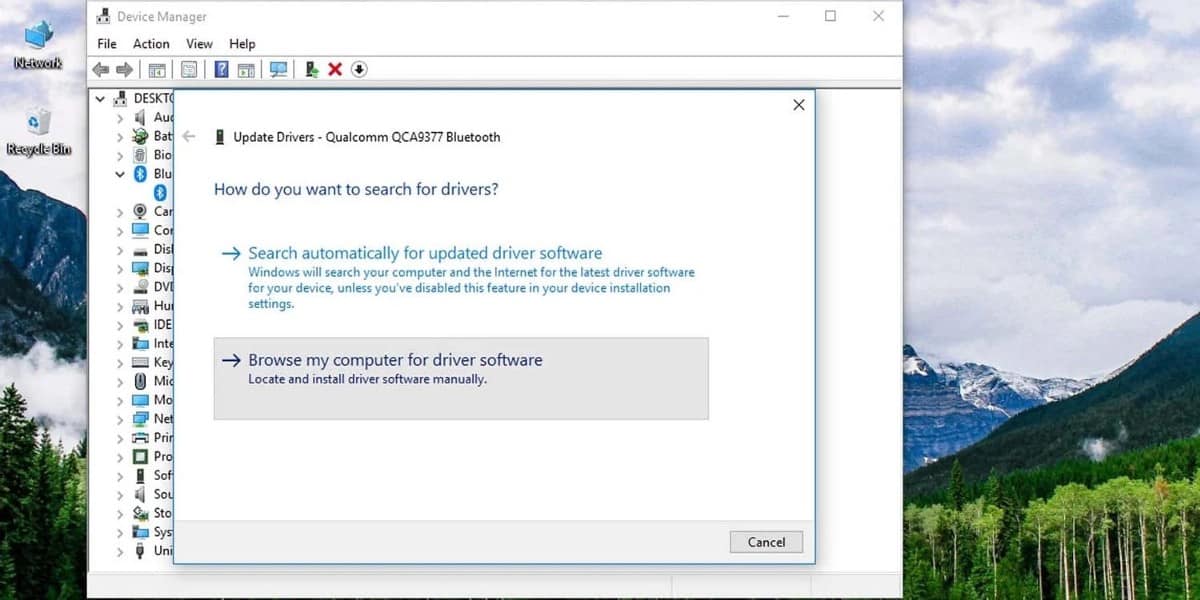
- Navegue até a pasta onde você fez backup dos drivers do Windows 10. Certifique-se de que a opção Incluir subpastas esteja marcada e clique em a seguir.
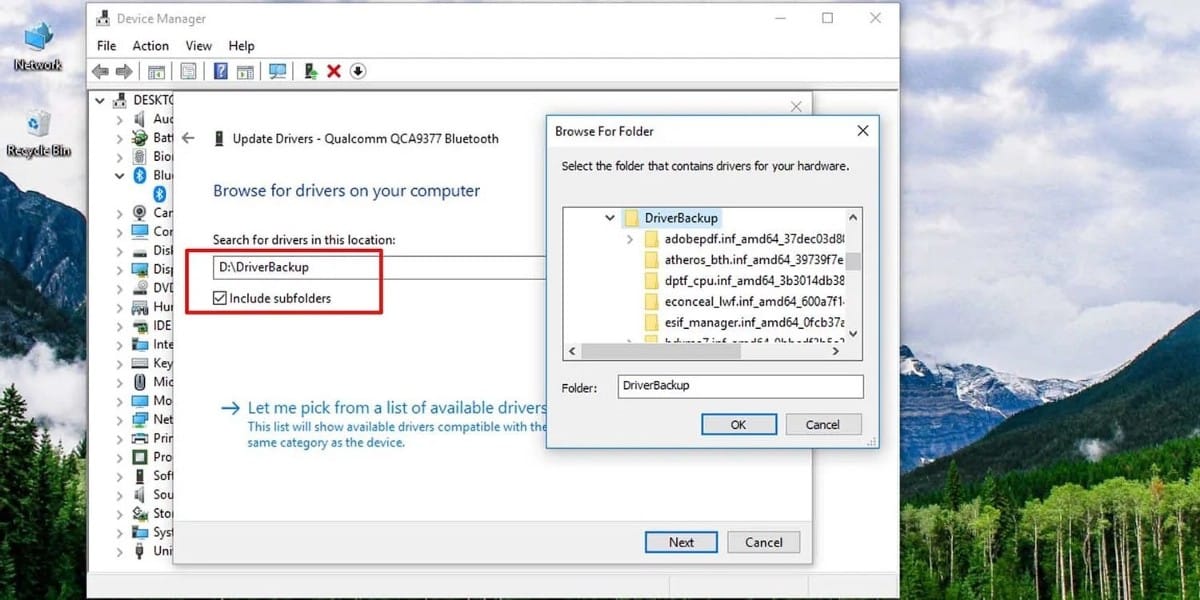
O Gerenciador de Dispositivos pesquisará na pasta as versões mais recentes do driver para o dispositivo selecionado e instalará qualquer uma, se disponível.
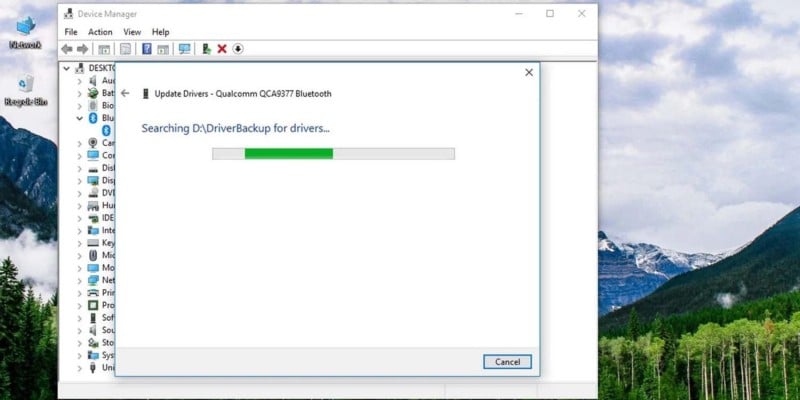
2. Como restaurar todos os drivers do Windows 10 usando o prompt de comando
O prompt de comando é uma maneira poderosa de restaurar todos os drivers de dispositivo do Windows 10 de uma só vez. Aqui está como fazê-lo:
- Abra um prompt de comando com privilégios de administrador.
- Use a seguinte entrada de linha de comando. Substitua “D:/DriverBackup” pelo local onde você armazenou os drivers do Windows 10 com backup.
pnputil /add-driver D:\DriverBackup\*.inf /subdirs /install
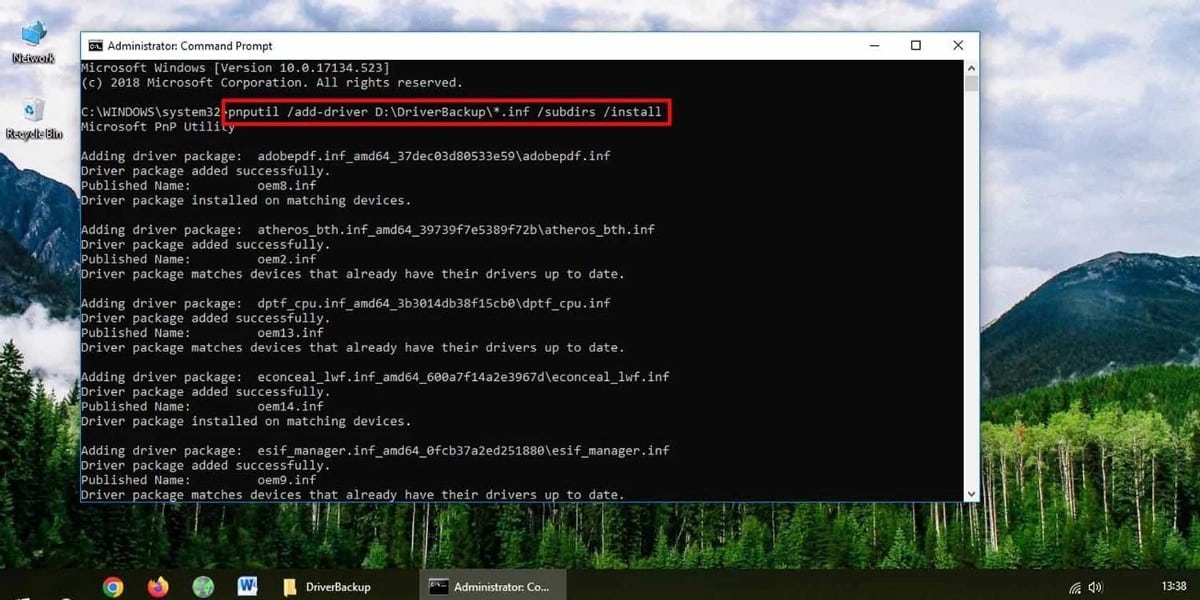
Pode ser necessário reiniciar o computador para que as alterações entrem em vigor.
Fazer backup de drivers é fácil usando a linha de comando do Windows
O Windows 10 fornece ferramentas poderosas para backup rápido e fácil de seus drivers de dispositivo. Tudo o que você precisa fazer é usar um simples comando de linha de comando. Uma vez feito o backup, você pode mover os drivers para qualquer lugar que desejar, até mesmo para uma unidade externa por segurança. Restaurar seus drivers do Windows 10 é tão fácil quanto fazer backup deles. Agora você pode visualizar As melhores maneiras de executar com segurança programas e aplicativos suspeitos no Windows Para evitar problemas não calculados.







